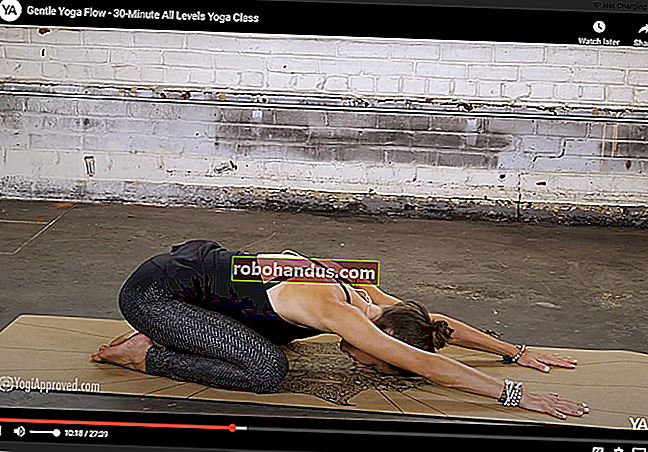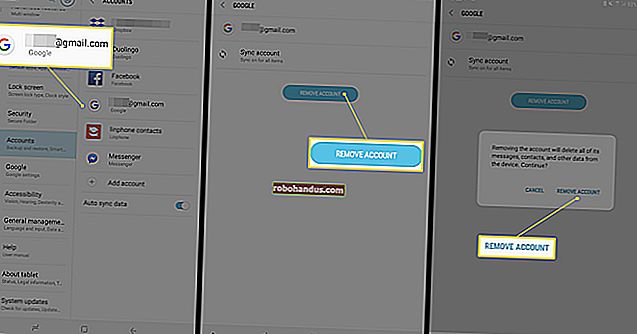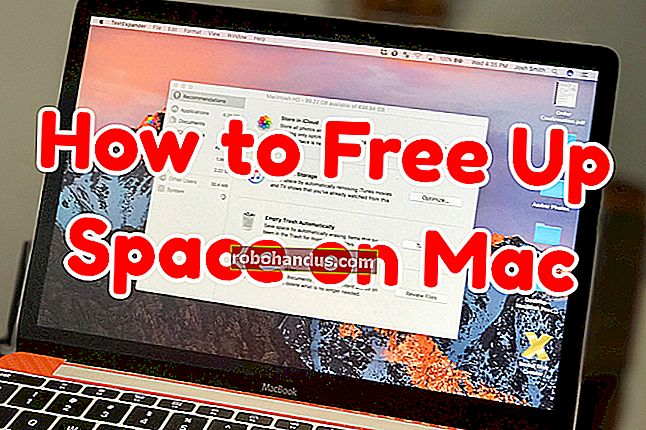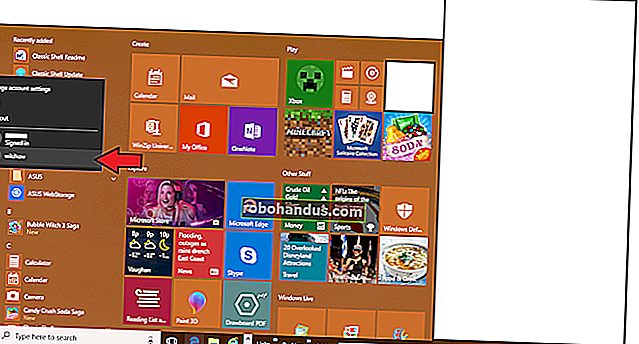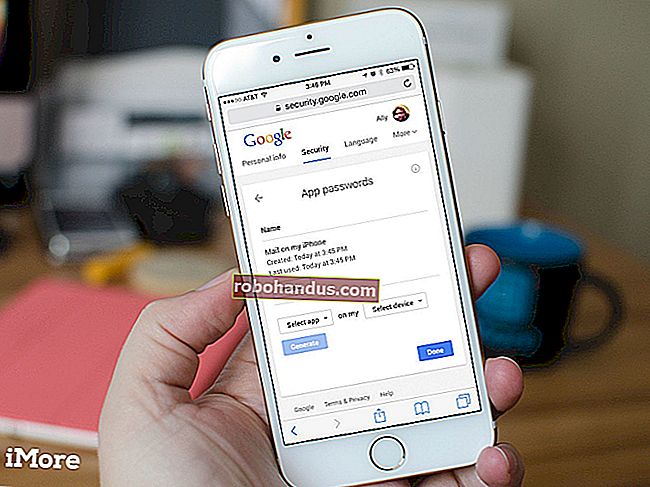Cara Mempercepat Unduhan PlayStation 4 Anda

PS4 Sony terkenal karena kecepatan unduh yang lambat, terutama model asli tahun 2014. Ini tidak selalu disebabkan oleh perangkat keras — perangkat lunak yang berjalan di latar belakang, masalah Wi-Fi, dan masalah jaringan lainnya semuanya berperan.
Tip Mempercepat Cepat
Ikuti beberapa kiat dasar untuk meningkatkan kecepatan unduhan Anda di perangkat apa pun — tidak hanya PS4. Koneksi internet Anda berbagi bandwidth-nya di antara semua perangkat Anda. Mendownload file di laptop atau streaming Netflix dalam 4K di perangkat lain dapat memperlambat segalanya. Untuk kecepatan maksimum, jeda unduhan dan streaming lainnya dan biarkan PS4 Anda menghabiskan semua bandwidth yang diinginkan.
Mengantre beberapa unduhan di PS4 Anda memiliki efek yang sama. Konsol harus membagikan berapa bandwidth yang dimilikinya, jadi jika Anda ingin mengunduh tertentu, sebaiknya jeda transfer Anda yang lain.
Terakhir, jangan bermain game online sambil mengunduh di latar belakang. Seperti yang akan Anda lihat di bawah, ini akan secara drastis membatasi kecepatan unduh Anda. Kemungkinan juga unduhan itu sendiri akan berdampak negatif pada kinerja Anda, menyebabkan lonjakan kelambatan dan masalah koneksi yang dapat membuat Anda dirugikan.
Bunuh Semua Aplikasi yang Berjalan
Salah satu cara tercepat untuk meningkatkan kecepatan unduh Anda adalah dengan mematikan semua proses yang sedang berjalan. Kami telah melihat ini secara dramatis mempercepat unduhan untuk diri kami sendiri, dan yang diperlukan hanyalah beberapa penekanan tombol:
- Dengan PS4 berjalan, tekan dan tahan tombol PS pada pengontrol sampai Anda melihat menu muncul di layar.
- Sorot “Tutup Aplikasi” dan ketuk X.
Tip ini berakar pada posting blog Juho Snellman dari 2017. Pemrogram sistem menemukan bahwa "jendela terima" konsol menyusut secara signifikan setiap kali permainan atau aplikasi lain berjalan.

Sony kemungkinan merekayasa perilaku ini untuk memprioritaskan game dan perangkat lunak lain, itulah sebabnya Anda dapat mengunduh item dari PSN dan masih memainkan game online. Jika Anda sedang terburu-buru untuk mengunduh untuk diselesaikan, lebih baik Anda mematikan game atau aplikasi yang sedang berjalan dan melakukan sesuatu yang lain sebentar.
Jeda dan Lanjutkan Unduhan Anda
Tip lain yang kami lihat berhasil untuk diri kami sendiri adalah menjeda unduhan Anda, lalu melanjutkannya lagi. Jika terasa seperti PS4 Anda sedang menunda-nunda pembaruan besar atau unduhan game baru, tip ini mungkin membantu memindahkan semuanya.

Untuk melakukan ini, Anda perlu mengakses antrean unduhan di bawah Pemberitahuan:
- Akses dasbor PS4 dengan menekan tombol PS sekali.
- Ketuk "naik" di joystick kiri (atau d-pad) untuk menyorot Notifikasi, lalu ketuk X.
- Anda akan melihat "Download" di daftar, sorot dan ketuk X.
- Sorot item yang sedang diunduh dan ketuk X, lalu pilih "Jeda".
- Ketuk X lagi pada unduhan yang disorot dan pilih "Lanjutkan".
Diperlukan beberapa saat agar unduhan Anda dimulai lagi, tetapi kali ini diharapkan mengunduh lebih cepat dan menampilkan perkiraan waktu unduh yang lebih singkat. Anda dapat mencobanya beberapa kali, terutama jika Anda melihat kecepatannya turun lagi.
Alihkan PS4 Anda ke Mode Istirahat
Jika Anda punya waktu luang dan saat ini tidak menggunakan PS4, Mode Istirahat dapat membantu meningkatkan kecepatan. Untuk hasil terbaik tutup semua aplikasi sebelum Anda mengaktifkan mode istirahat, seperti yang dijelaskan di awal artikel ini.

Sebelum Anda memasukkan PS4 Anda ke mode istirahat, Anda harus mengaktifkan akses internet latar belakang sehingga unduhan Anda akan dilanjutkan saat mesin Anda dalam keadaan siaga. Kunjungi menu Pengaturan PS4 dan gulir ke bawah ke "Pengaturan Hemat Daya" lalu ketuk X. Pilih "Atur Fitur yang Tersedia dalam Mode Istirahat" dan pastikan Anda mengaktifkan "Tetap Terhubung ke Internet".

Sekarang Anda dapat mengalihkan PS4 ke mode istirahat dengan menahan tombol PS pada pengontrol Anda, menggulir ke bawah ke "Daya" dan memilih "Masuk Mode Istirahat". Anda perlu menyalakan kembali PS4 Anda untuk melihat kemajuan unduhan Anda.
Gunakan Koneksi Kabel
Jaringan nirkabel dapat menjadi lambat dan rentan terhadap gangguan. Meskipun Anda memiliki perute modern, Anda tidak dapat mengontrol cuaca atau pilihan saluran nirkabel tetangga Anda. Untuk koneksi jaringan yang jauh lebih stabil, tinggalkan semua koneksi nirkabel dan gunakan kabel Ethernet sebagai gantinya.
PS4 asli terkenal buruk untuk koneksi nirkabelnya, tetapi koneksi kabel akan meningkatkan kinerja pada revisi perangkat keras Slim dan Pro juga. Jika router Anda dekat dengan konsol Anda, ini adalah perbaikan yang mudah. Anda akan menemukan port Ethernet di bagian belakang semua model PS4, sambungkan salah satu ujung kabel Ethernet standar ke konsol Anda dan ujung lainnya ke port gratis di router Anda.
Tetapi bagaimana jika PS4 dan router Anda berada di ruangan yang berbeda, atau di lantai yang berbeda? Adaptor saluran listrik Ethernet memungkinkan Anda menggunakan kabel yang sudah ada di dinding Anda. Kami telah membahas cara menyiapkan jaringan kabel listrik di rumah Anda sendiri di masa lalu. Lihat rekomendasi Review Geek untuk adaptor jaringan powerline untuk ide belanja.
Bagi banyak dari kita, jaringan nirkabel adalah satu-satunya pilihan. Model PS4 asli hanya mendukung nirkabel 802.11b / g / n 2,4 GHz, sedangkan model PS4 Slim dan PS4 Pro yang lebih baru mendukung 802.11ac dual-band pada pita 5 GHz. Sementara nirkabel 2,4 GHz memiliki penetrasi dinding yang lebih baik daripada dual-band 5GHz, standar lama juga lebih lambat dan lebih rentan terhadap gangguan.
Jika Anda masih ingin menggunakan koneksi nirkabel, pastikan Anda menggunakan 5GHz jika memungkinkan. Idealnya, router dan konsol harus berada di ruangan yang sama, atau sedekat yang dapat Anda kelola. Jangan lupa untuk menjalankan pemindaian nirkabel untuk menentukan saluran terbaik yang digunakan untuk menghindari gangguan. Ikuti tip berikut untuk mendapatkan sinyal nirkabel yang lebih baik.
TERKAIT: Cara Mendapatkan Sinyal Nirkabel yang Lebih Baik dan Mengurangi Gangguan Jaringan Nirkabel
Siapkan Server Proxy
Banyak pengguna bersumpah bahwa menyiapkan server proxy pada mesin lokal menyelesaikan masalah unduhan mereka. Proksi seperti pintu gerbang ke internet yang paling umum ditemukan di jaringan perusahaan. Seorang pengguna Reddit menjelaskan bagaimana ini dapat membantu meningkatkan kecepatan unduh Anda:
Komentar dari diskusi komentar tibiazak dari diskusi "Unduhan PS4 sangat lambat. Saya mungkin tahu mengapa.".Dengan memasang komputer di jaringan lokal Anda untuk melakukan beberapa pekerjaan berat, kecepatan pengunduhan dapat ditingkatkan. Ini terutama berlaku untuk model PlayStation 4 awal, yang memiliki adaptor jaringan yang terkenal tidak stabil.
Hal pertama yang perlu Anda lakukan adalah mengunduh dan menjalankan server proxy di mesin lokal Anda. Pengguna Windows dapat menggunakan CCProxy versi gratis, sedangkan pengguna Mac dapat menggunakan aplikasi gratis Squidman. Unduh dan instal server proxy pada mesin yang terhubung ke jaringan yang sama dengan PS4 Anda.
Konfigurasi CCProxy untuk Windows
Untuk mengonfigurasi PS4 Anda agar menggunakan proxy Anda, Anda harus mendapatkan dua bit informasi: alamat proxy dan nomor port. Di CCProxy, ini mudah — cukup klik "Opsi" lalu periksa di bawah "Alamat IP Lokal" untuk IP dan "HTTP / RTSP" untuk port.
Konfigurasi Squidman untuk Mac
Tahan tombol Opsi dan klik ikon Jaringan di sudut kanan atas layar. Catat "Alamat IP" mesin lokal Anda. Sekarang luncurkan Squidman dan pergi ke Squidman> Preferensi di bagian atas layar. Catat "Port HTTP" di bawah Umum. Sekarang klik pada tab "Klien".

Anda harus menambahkan rentang alamat IP yang dapat menggunakan proxy baru Anda. Jika alamat IP Anda di langkah sebelumnya terlihat seperti "192.168.0.X", Anda dapat mengklik baru dan mengetik "192.168.0.0/24" untuk mengaktifkannya untuk seluruh rentang. Jika alamat IP Anda menyerupai "10.0.0.X", Anda dapat mengetik "10.0.0.0/16" untuk mengaktifkan keseluruhan rentang.

Sekarang klik "Save" lalu "Stop Squid" untuk menghentikan server. Klik "Start Squid" untuk memulai server lagi. Anda sekarang siap untuk mengonfigurasi PS4 Anda.
- Akses menu "Pengaturan" konsol Anda dan gulir ke bawah ke "Jaringan" lalu ketuk X.
- Sorot “Set Up Internet Connection” lalu ketuk X.
- Pilih antara "Gunakan Wi-Fi" atau "Gunakan Kabel LAN" berdasarkan pengaturan Anda saat ini.
- Ketika ditanya bagaimana Anda ingin mengatur koneksi Anda, pilih "Kustom" dan ketuk X.
- Pilih jaringan Wi-Fi dan masukkan kata sandi sesuai kebutuhan.
- Untuk "Pengaturan Alamat IP", pilih "Otomatis" dan ketuk X.
- Untuk "Nama Host DHCP" pilih "Jangan Tentukan" dan ketuk X.
- Untuk "Pengaturan DNS", pilih "Otomatis" dan ketuk X.
- Untuk "Pengaturan MTU", pilih "Otomatis" dan ketuk X.
- Untuk "Server Proxy" pilih "Gunakan" dan ketuk X.
- Masukkan alamat IP dan informasi port untuk server Anda, sorot "Berikutnya" dan ketuk X.
- Terakhir, pilih “Uji Koneksi Internet” dan ketuk X, lalu tunggu hingga tes selesai.
Ingatlah bahwa PS4 Anda perlu menggunakan proxy ini untuk mengakses internet. Jika alamat IP server proxy Anda berubah, PS4 Anda tidak akan dapat terhubung ke internet. Untuk pengoperasian reguler PS4 Anda (bermain game online, streaming film, menjelajahi PlayStation Store), Anda tidak terlalu membutuhkan server proxy.

Jika Anda tidak ingin PS4 Anda bergantung pada proxy sepanjang waktu, Anda dapat membatalkan perubahan ini. Itu berarti mengatur koneksi internet PS4 lagi dan memilih "Jangan Gunakan" ketika diminta untuk server proxy (memilih pengaturan jaringan "Mudah" juga akan berfungsi).
Jarak Tempuh Anda Mungkin Bervariasi: Ubah Server DNS Anda
DNS adalah singkatan dari Domain Name System, dan ini mirip seperti buku alamat untuk web. Server DNS yang Anda gunakan menentukan server mana yang diselesaikan saat Anda memasukkan alamat web. Jika Anda belum mengubah server DNS, Anda menggunakan default penyedia layanan Anda.
Beberapa pengguna bersumpah bahwa mengubah server DNS menyelesaikan masalah kecepatan unduhan PS4 mereka. Yang lain mengira itu efek plasebo. Beberapa memiliki teori bahwa pilihan server DNS Anda memengaruhi server mana yang digunakan konsol Anda untuk mengunduh. Kami tidak tahu pasti bagaimana cara kerjanya. Either way, kami merekomendasikan menggunakan Cloudflare atau server DNS Google karena mereka cenderung lebih cepat daripada yang disediakan oleh penyedia layanan internet Anda.
Cara terbaik untuk melakukannya adalah dengan mengubah server DNS di router Anda, yang akan memengaruhi semua perangkat di jaringan Anda. Jika Anda mengikuti rute ini, Anda tidak perlu memasukkan perubahan server DNS manual pada setiap perangkat. Pelajari lebih lanjut tentang cara mengubah server DNS router Anda.
Jika Anda ingin mencobanya, Anda dapat menggunakan server DNS alternatif yang disediakan oleh Google (8.8.8.8 dan 8.8.4.4), CloudFlare (1.1.1.1), atau memilih server DNS tercepat berdasarkan lokasi Anda.

Jika Anda tidak ingin mengubah server DNS untuk seluruh jaringan rumah Anda, Anda dapat mengubahnya hanya di PS4 Anda. Anda tidak perlu melakukan ini jika Anda sudah mengubahnya di router Anda!
Untuk mengubah server DNS mana yang digunakan PS4 Anda:
- Akses menu "Pengaturan" konsol Anda dan gulir ke bawah ke "Jaringan" lalu ketuk X.
- Sorot “Set Up Internet Connection” lalu ketuk X.
- Pilih antara "Gunakan Wi-Fi" atau "Gunakan Kabel LAN" berdasarkan pengaturan Anda saat ini.
- Ketika ditanya bagaimana Anda ingin mengatur koneksi Anda, pilih "Kustom" dan ketuk X.
- Pilih jaringan Wi-Fi dan masukkan kata sandi sesuai kebutuhan.
- Untuk "Pengaturan Alamat IP", pilih "Otomatis" dan ketuk X.
- Untuk "Nama Host DHCP" pilih "Jangan Tentukan" dan ketuk X.
- Untuk "Pengaturan DNS", pilih "Manual" dan ketuk X.
- Tambahkan dua server DNS pilihan Anda di kolom "DNS Primer" dan "DNS Sekunder" lalu pilih "Berikutnya" dan ketuk X.
- Untuk "Pengaturan MTU", pilih "Otomatis" dan ketuk X.
- Untuk "Server Proxy" pilih "Jangan Gunakan" dan ketuk X.
- Terakhir, pilih “Uji Koneksi Internet” dan ketuk X, lalu tunggu hingga tes selesai.
Mungkinkah Masalahnya Kecepatan Internet Anda?
Kapan terakhir kali Anda menguji kecepatan internet? Jika kecepatan internet Anda lambat untuk memulai, tidak ada yang Anda lakukan pada PS4 Anda yang akan memperbaiki keadaan. Uji koneksi Anda menggunakan laptop atau komputer desktop dengan membuka Speedtest.net atau dengan mengunduh aplikasi Speedtest untuk iOS dan Android.
Jika kecepatan Anda tidak maksimal, maka inilah saatnya untuk membicarakan masalah ini dengan penyedia layanan Anda. Sebaiknya uji beberapa kali, pada waktu yang berbeda dalam sehari, untuk mendiagnosis masalah dengan lebih baik.
TERKAIT: Mengapa Anda Mungkin Tidak Mendapatkan Kecepatan Internet yang Anda Bayar (dan Bagaimana Mengatakannya)